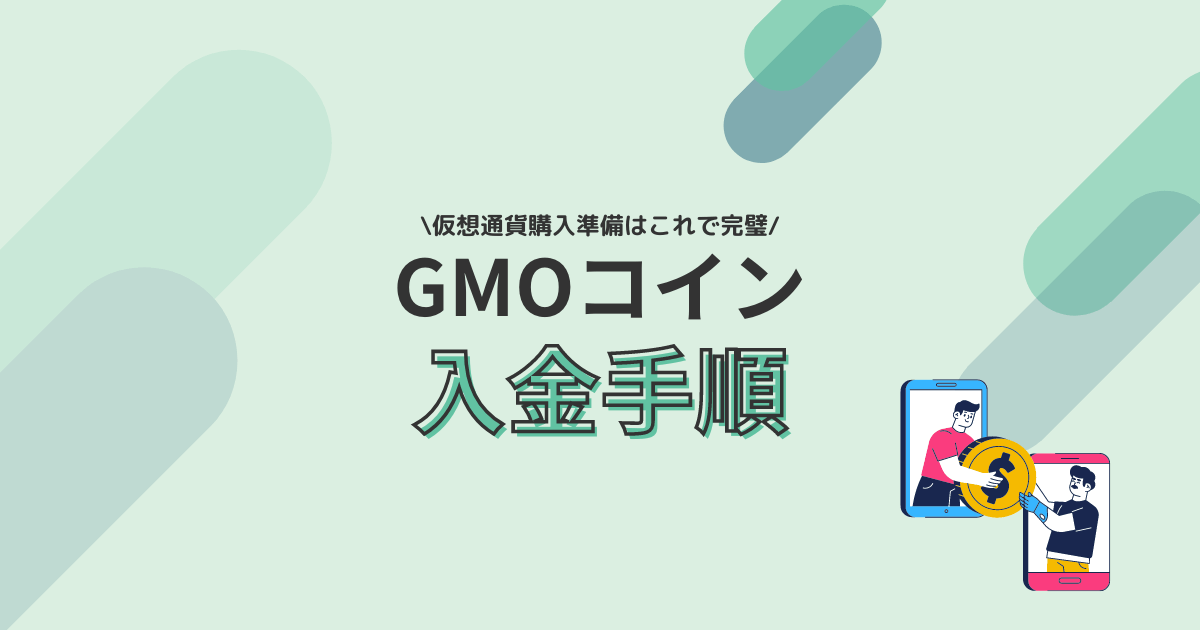GMOコインで仮想通貨を始めてみたい!
具体定期な口座開設の手順を教えて!
こんなお悩みにお答えします。
こんにちは!ででんです。
この記事ではスマホでGMOコインでの口座開設する手順をご紹介します。
こんな人にオススメ
- GMOコインの口座開設手順をスクショ画像付きで解説してほしい人
- これから暗号資産取引を始めてみたい人
- 今すぐ仮想通貨を始めたい人
この記事を読めば、GMOコインでの口座開設を迷わず行うことができ、今日から暗号資産取引を始めることができます。
スクショ画像付きで説明していくので、ご自身の操作画面と照らし合わせながら一緒にやっていきましょう!
GMOコインで口座開設をするメリット
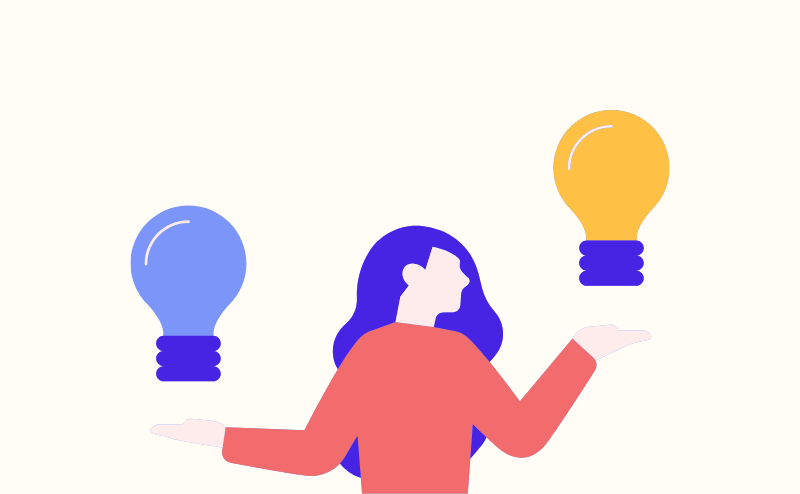
GMOコインで口座開設をするメリットは以下の通りです。
特に口座開設のスピードは本当に早い!
実際に申し込みしてから、10分程度で開設できちゃいました!

5分で完了!GMOコインの口座開設申し込み

GMOコインの口座開設申し込み自体は5~10分程度で完了できます。
画面の案内に従って必要な情報を入力するだけなのでカンタン!
GMOコインで口座開設の流れ
- メールアドレス登録
- 電話番号による認証
- 本人情報・取引目的等の入力
- 本人確認
- 口座申し込み完了後~開設完了
スクショ画面付きで順番にご紹介しますので、一緒にやってみましょう!

【事前準備】口座開設に必要なもの
作業を始める前に、あらかじめ以下のものを手元に用意してください。
- 本人確認書類
- スマホ
最短10分で口座開設を完了させるにはスマホが必要となるため、口座開設作業はスマホで行うことをオススメします!
ということで、スマホ画面での手順を説明していきます!

本人確認書類は以下のものから1枚でOKです。
メールアドレス登録
GMOコイン公式トップページからメールアドレスを入力し、「私はロボットではありません」にチェックを入れ【無料口座開設はこちら】をタップ。
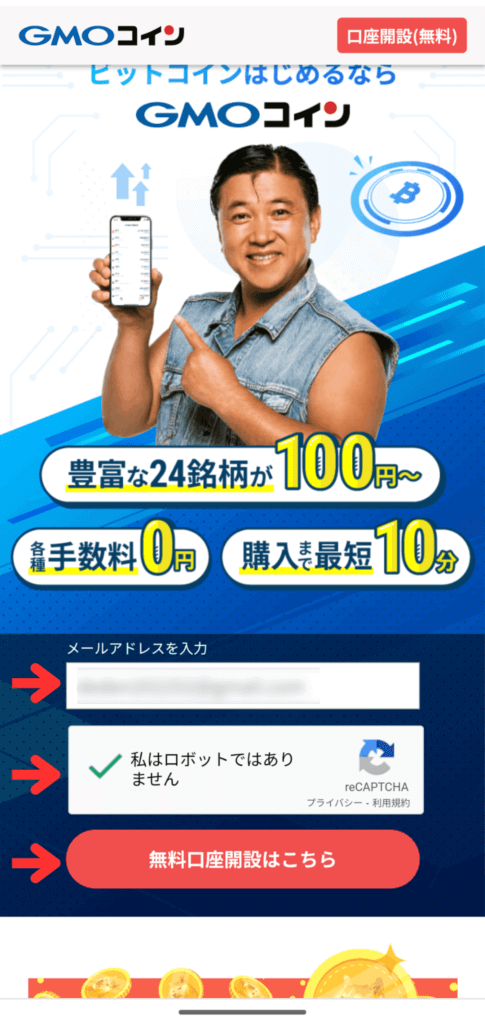
画像選択を済ませると、入力したメールアドレスにメールが届くので、メールに記載のURLをタップします。
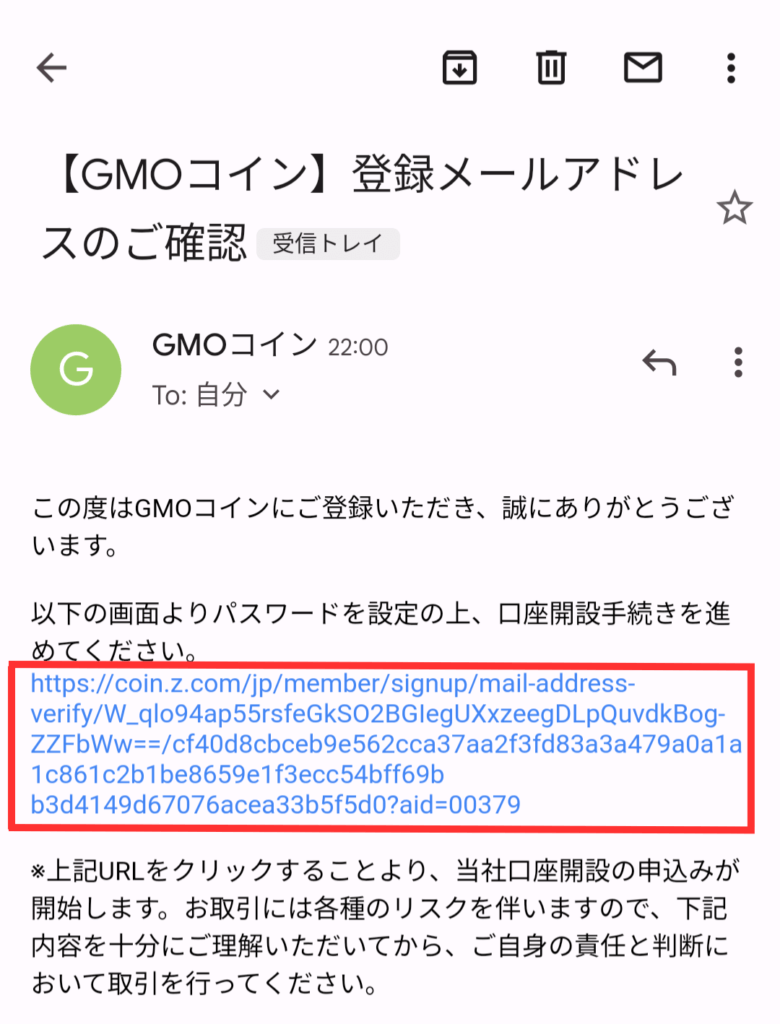
アカウントのパスワードを決め、【設定する】をタップします。
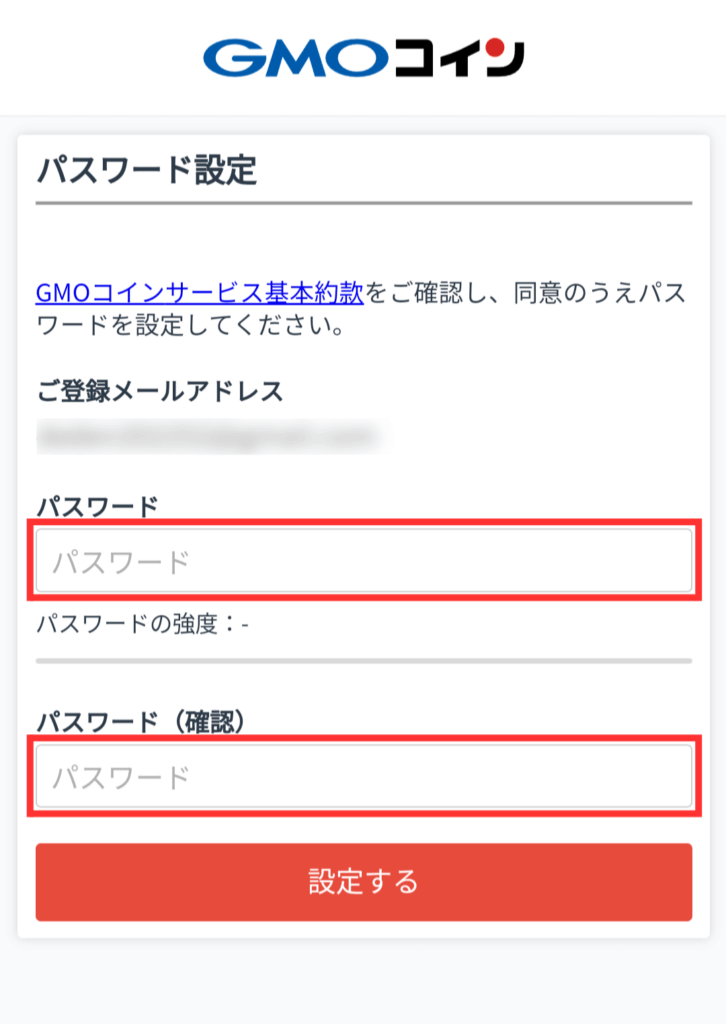
ログイン画面に代わるので、メールアドレスと設定したパスワードでログインしてください。
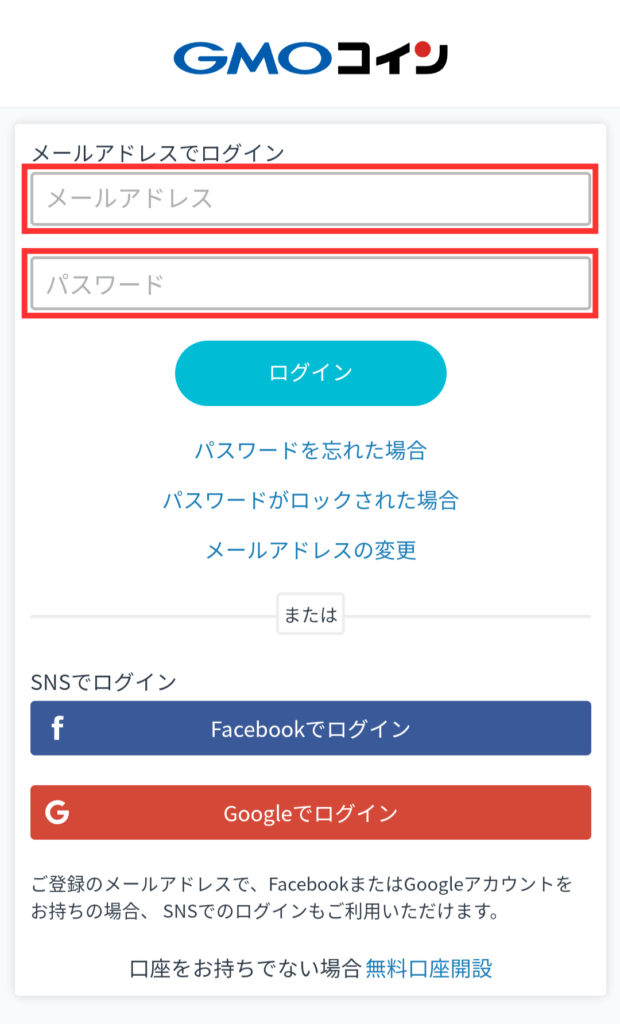
電話番号認証
電話番号認証を行います。ご自身の番号を入力し、【コードを送信】をタップ。
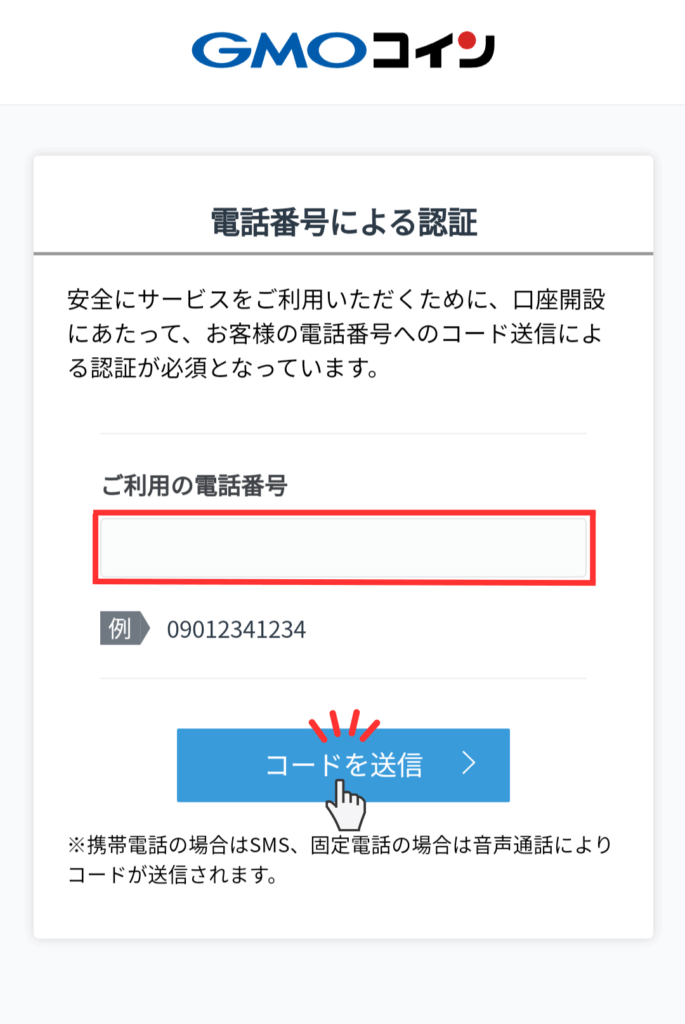
すぐにSMSで認証コード送られてくるので、コピペし【認証する】をタップします。
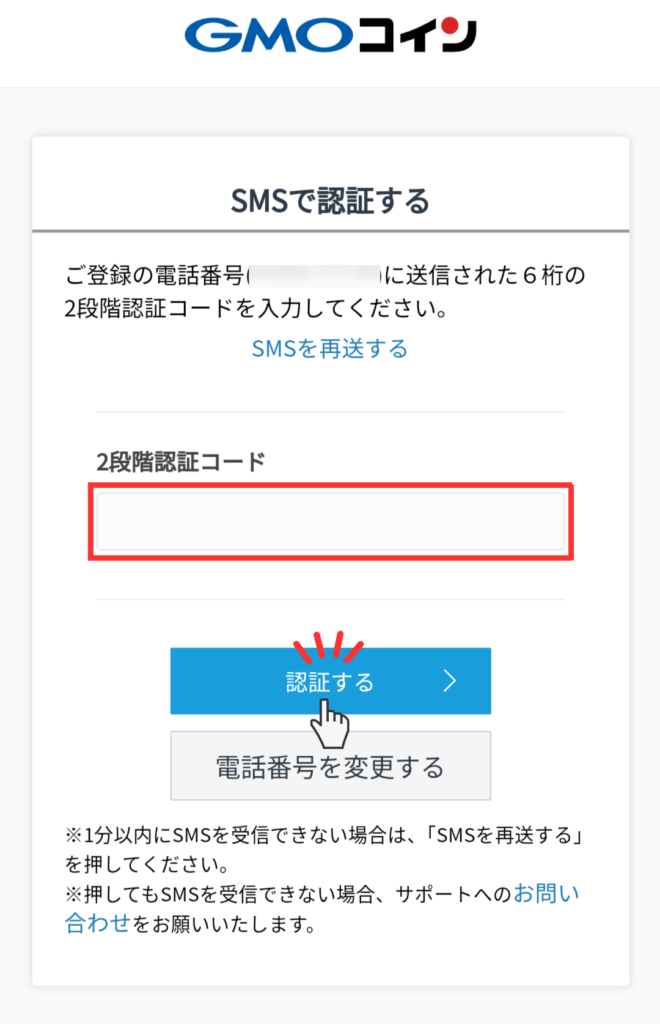
以下の画面が表示されれば、認証完了です。
【開設申込へ進む】をタップして次へ進んでください。
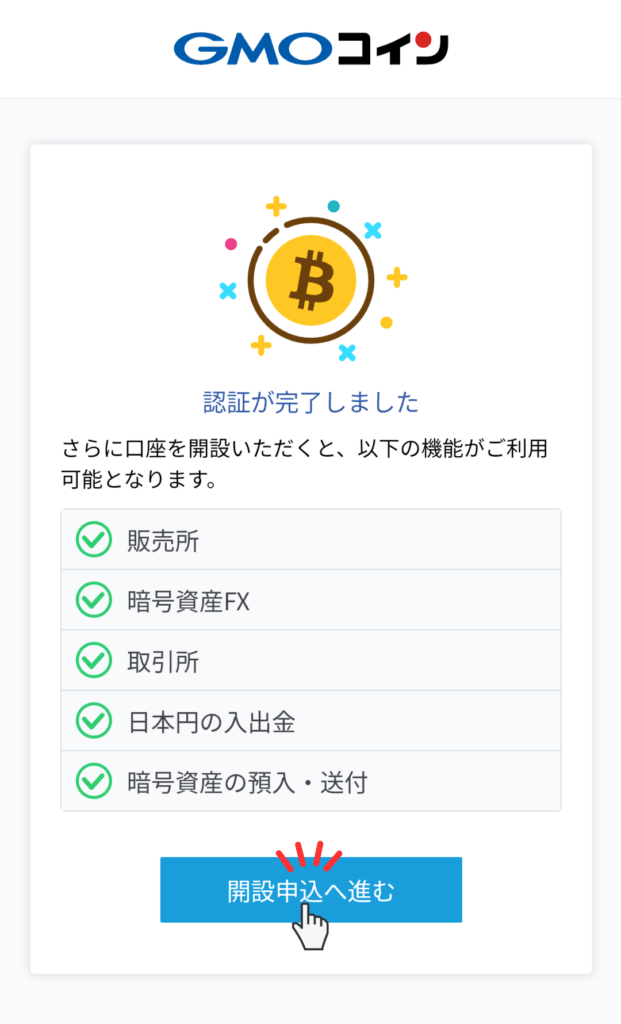
本人情報・取引目的等の入力
ここからは本人情報や取引目的等の入力です。
画面の案内に従って入力や、選択肢のチェックを行うだけなので3分程度で完了できます。
長くなってしまうので割愛させていただきます!

入力内容をよく確認し、間違いがなければ、「本人確認書類の提出」に進んでください。
本人確認
GMOコインでの本人確認方法は2種類。
GNOコイン本人確認方法
- 簡単本人確認 ← オススメ!
- 画像アップロード
「簡単本人確認」を選ばなければ、最短10分で口座開設を行うことができません。
特に理由がなければ「簡単本人確認」を選びましょう。
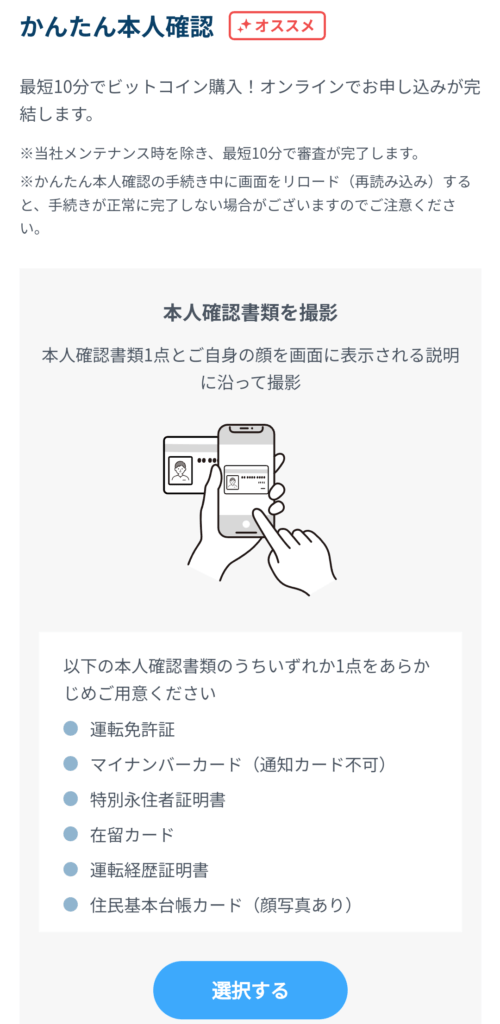
「画像アップロード」だと口座開設まで2~3日かかってしまうみたいです。

今回はオススメの「簡単本人確認」の手順をご紹介します。
手順は以下の通りです。
流れを確認したら、【本人確認を始める】をタップしてください。
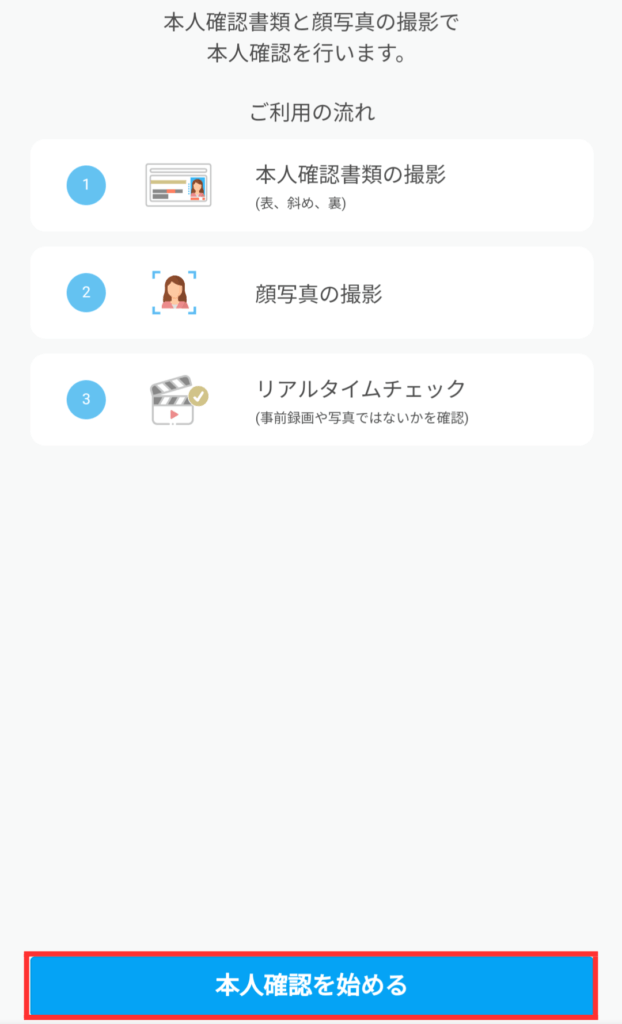
あらかじめ用意した本人確認書類を選択します。
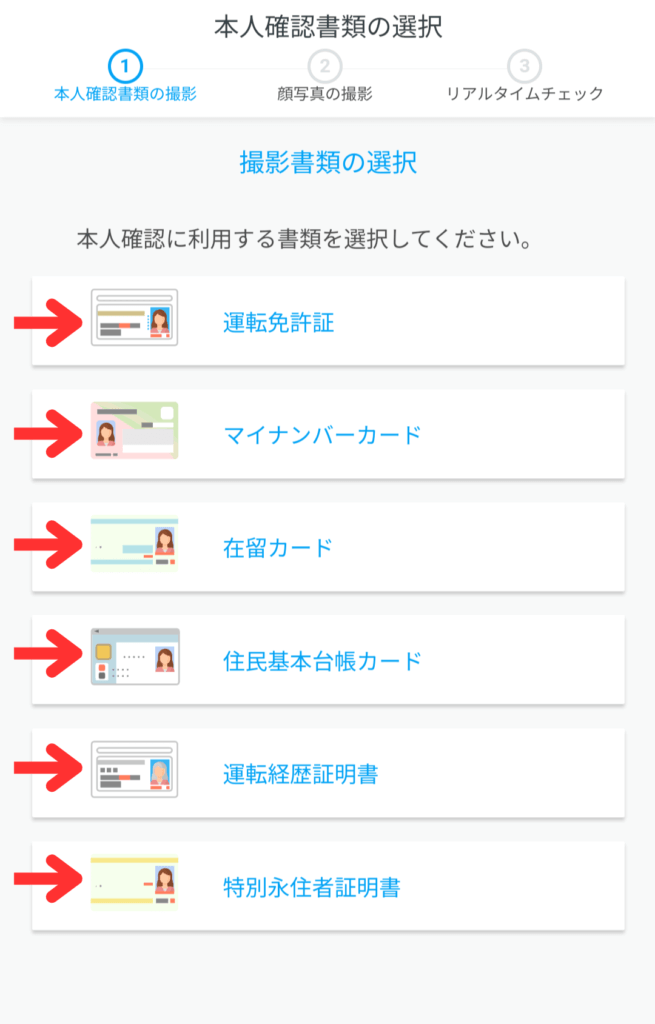
用意した書類の写真撮影を行います。
↓画像の様に撮影方法のガイドが表示されるので、特に難しくはなかったです。
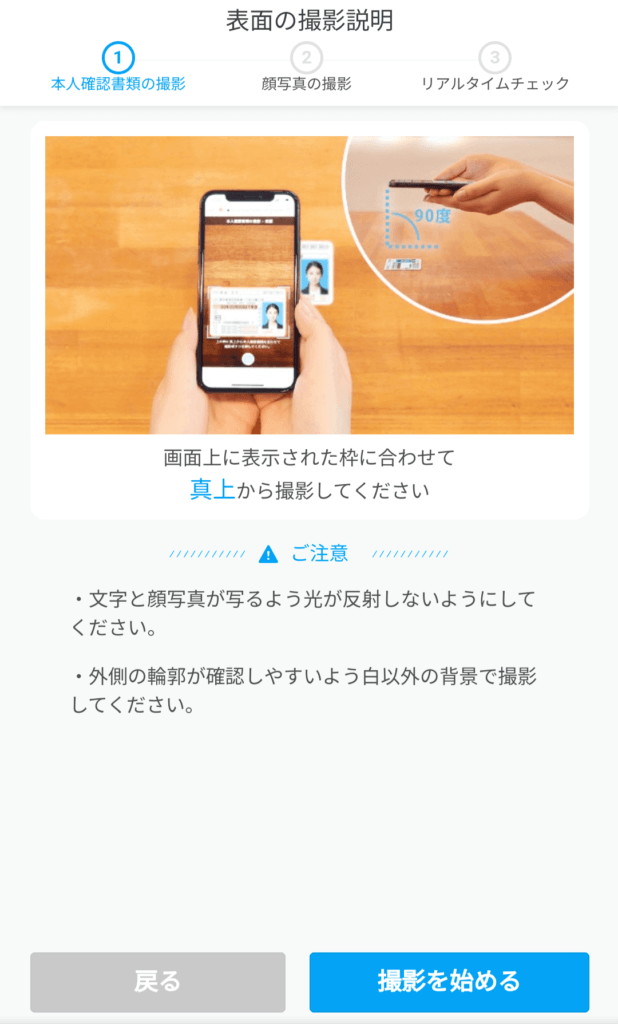
書類の撮影が終わったら、次は顔の写真・動画の撮影です。
書類の撮影と同様に、画面表示されたガイドに従って行えばOKです。
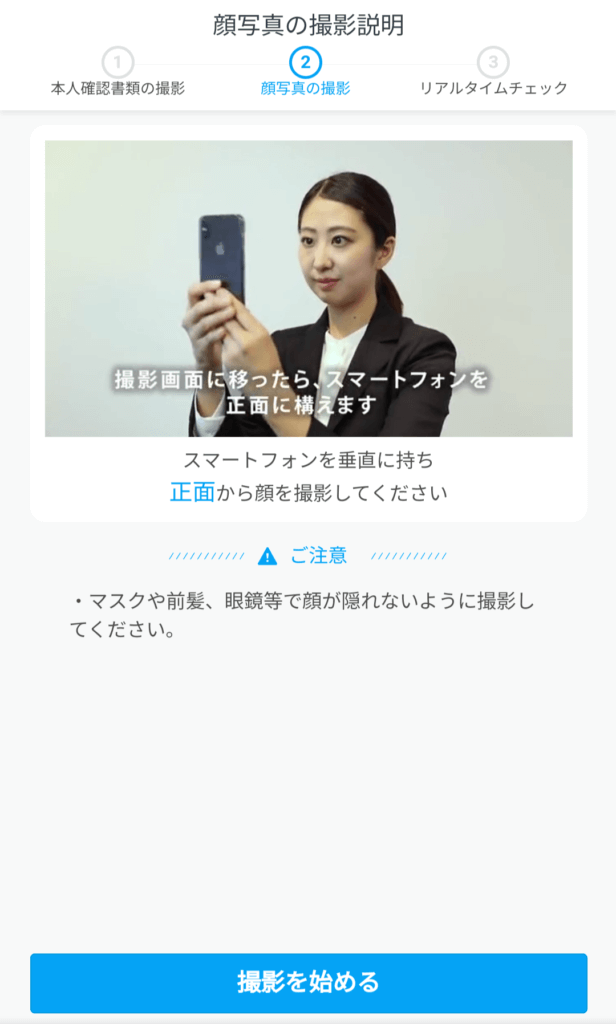
ここまで終われば、口座申込みに必要な手順はすべて完了です。
口座開設審査に最短10分程度かかるため、公式から開設完了メールが来るのを待ちましょう。
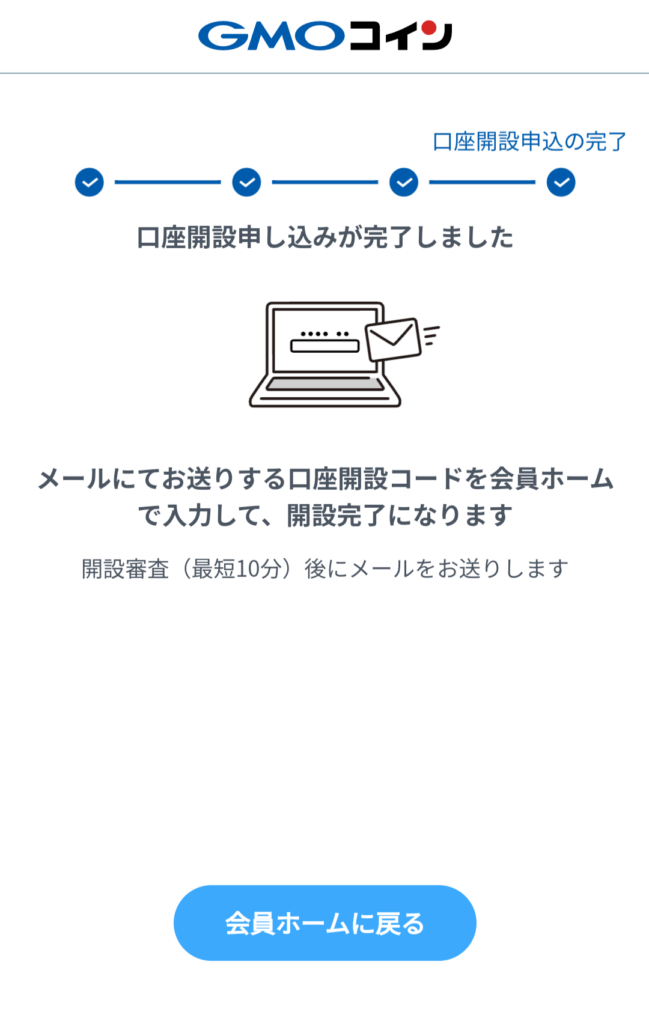
ここまでくれば、9割の作業は終了です!
もう少しだけ頑張りましょう!

口座申し込み完了後~開設完了
公式での本人確認手続きが完了すると、以下のメールが届きます。
<口座開設コード>の数字をコピーし、【会員ページへログイン】のURLをタップしてください。
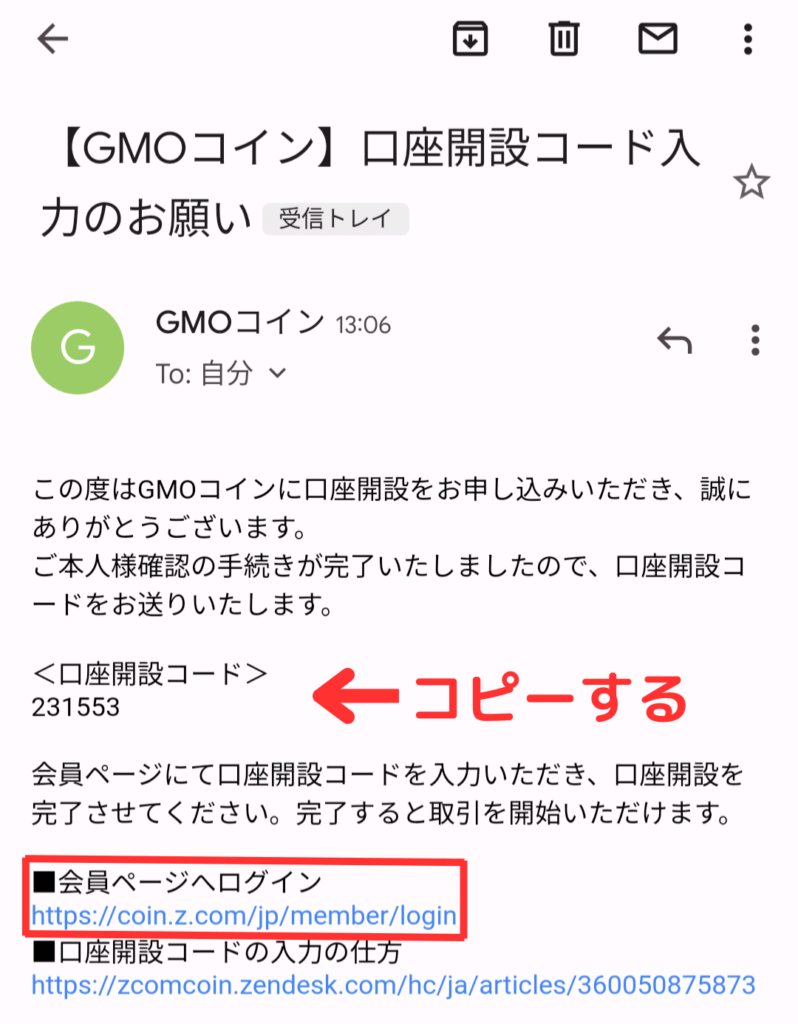
「口座開設コード」欄にコピーした数字を入力し、【口座開設】をタップします。
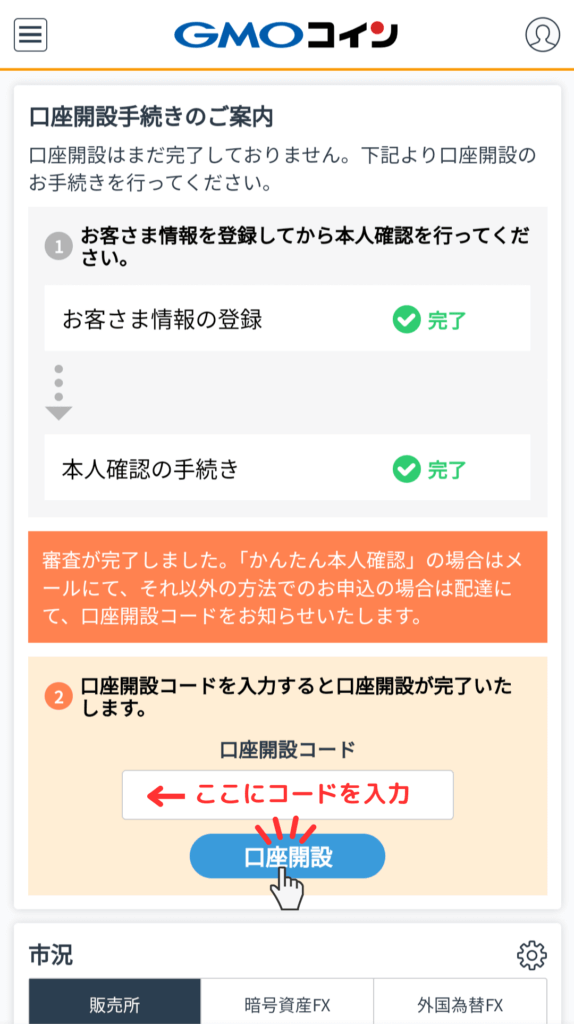
SMSでの認証を求められるため、ご自身の電話番号を入力します。
その後、届いたSMSに記載の認証コードを入力してください。
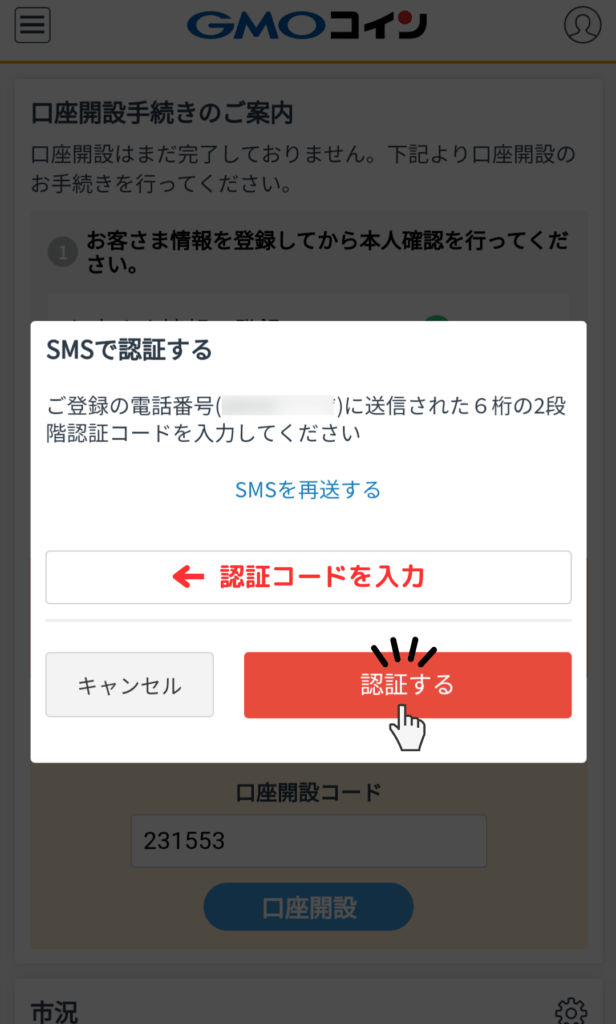
SMSによる認証が成功したら、口座開設完了です。
これで仮想通貨の取引を行うことができるようになりました。
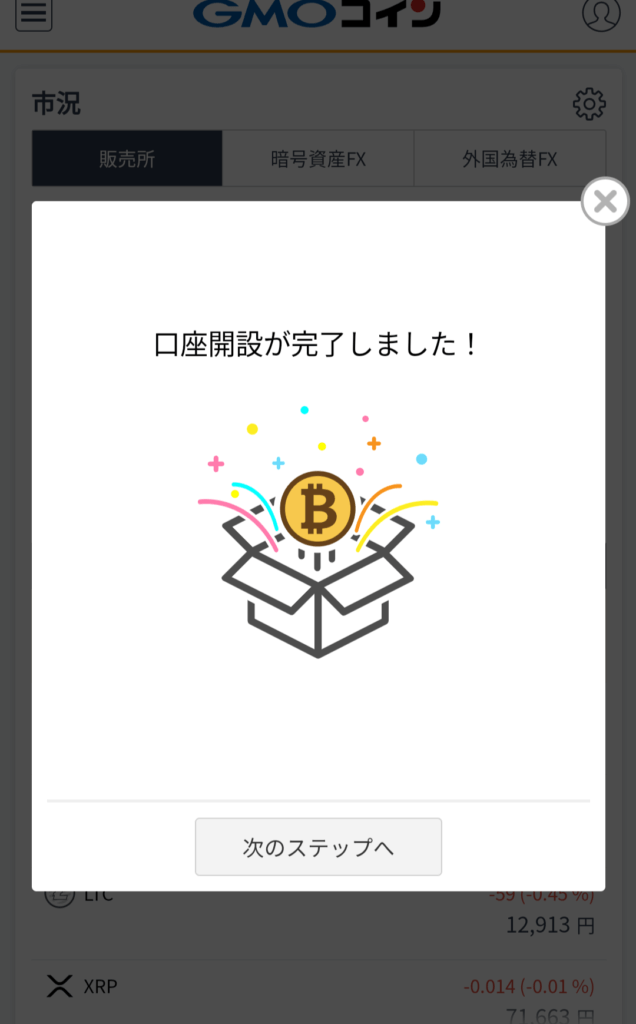
ここまで本当にお疲れ様でした!

GMOコイン口座開設:注意点
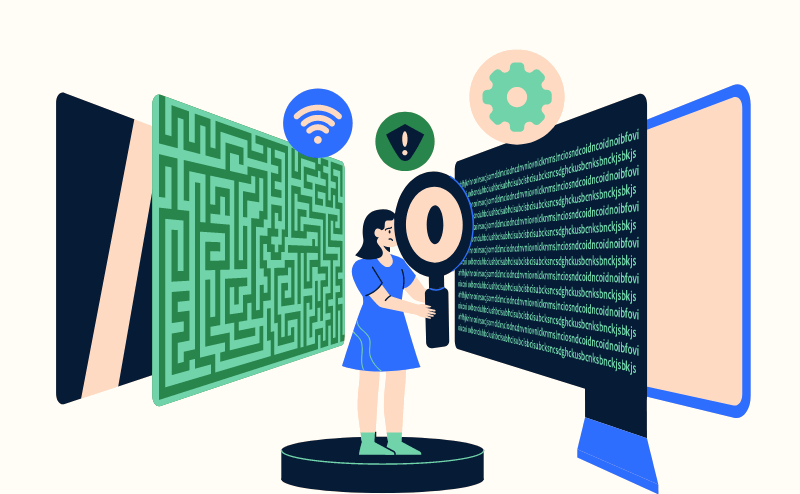
ここでは、実際に僕が開設作業を行ってみて、注意が必要と感じた点をいくつかご紹介します。
本人確認には「簡単本人確認」を選ぶ
先述しましたが、本人確認には「画像アップロード」ではなく「簡単本人確認」を選ぶ方がオススメです。
理由は、「画像アップロード」を選択した場合、口座開設完了までに2~3営業日かかってしまうからです。
「簡単本人確認」であれば、口座開設申し込み後10分程度で審査完了メールが届き、すぐに仮想通貨の取引を始めることができます。
確認書類の撮影環境
本人確認書類の提出はスマホのカメラ機能を使って行うことが可能ですが、鮮明な写真でなければ口座申請が通らない可能性があります。
そのため、撮影環境を整えてはっきりとした写真を撮れるようにしましょう。
具体的にぼくがやったことは以下の通り。
- 十分な明るさを確保する
- 光源に背を向け、書類が白飛びしないようにする
- 色味が暗い場所を背景として撮影する → 白系の背景だと、書類の輪郭がボケてしまいます。
ちなみにぼくのスマホはGoogle Pixel 6ですが、何度か取り直しさせられました…

本人確認書類は2種類あると安心
可能であれば、撮影に使用する本人確認書類は2種類用意した方がよいです。
理由は、1度失敗した書類で再申請しても一向に通らない可能性があるからです。
実際ぼくは、初めは運転免許証で申請したのですが、「手続き内容に不備がある」とのことで口座開設できませんでした。

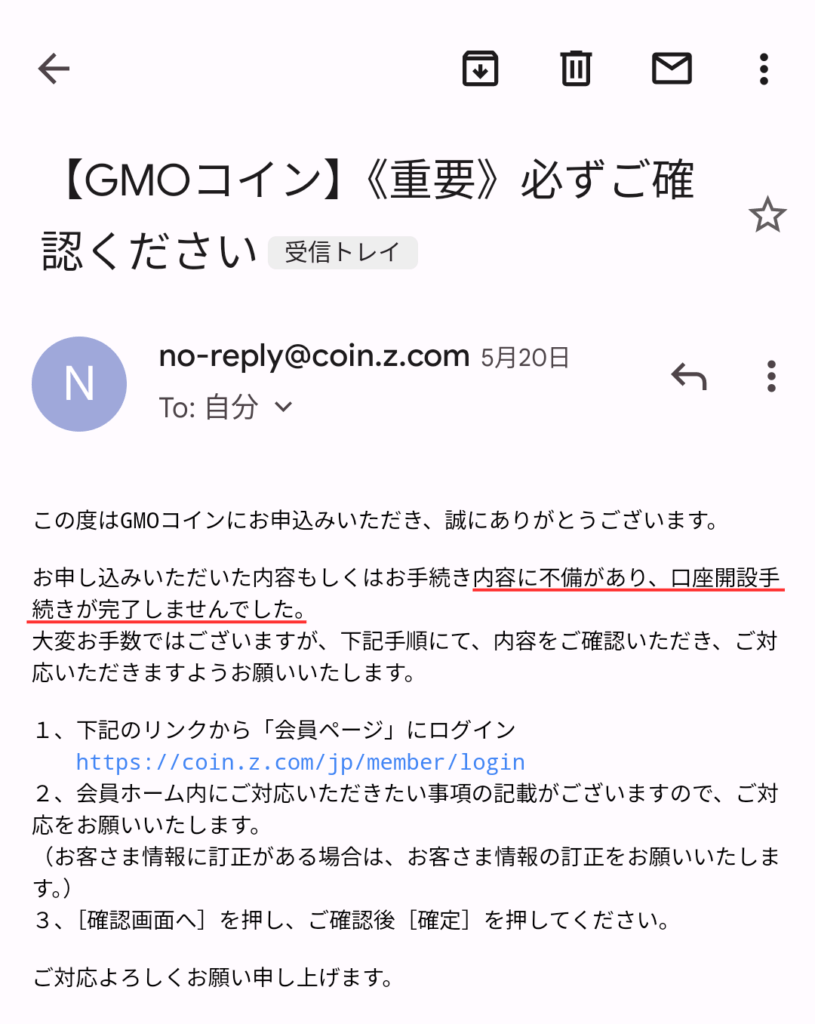
ですが、書類をマイナンバーカードに変更して再申請したところ一発OK。
なんとか無事、口座開設ができました。
可能であれば本人確認書類は複数用意しておくことをオススメします。

GMOコインで口座開設まとめ

最後までご覧いただきありがとうございました。
今回は、GMOコインでの仮想通貨取引口座の開設手順をご紹介しました。
GMOコイン口座開設まとめ
- 最短10分で口座開設可能!即日取引を始められる!
- 必要なのは、スマホと本人確認書類だけ!
- 本人確認には「簡単本人確認」を選択して、最速で口座開設しよう!
GMOコインは口座開設までのスピードが、他の取引所に比べてめちゃくちゃ速いです。
他取引所だと申し込み~開設までで半日かかることもあります。

口座開設が済んだら、次は日本円の入金です。
仮想通貨を買う準備を進めていきましょう!